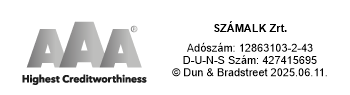Office -egyéni fejlesztések és konzultációk
A Számalk Zrt. Office üzletága kiemelkedő eredményeket ért el az utóbbi években, oktatóink értékelése kimagasló ezen a területen.
Az alaptanfolyamok elvégzése mellett is gyakran van szükség egy-egy munkahelyi - Office szoftver segítségével elvégzendő- feladat elvégzésében gyakorlati segítségre, a szükséges ismeretek hatékony és gyors elsajátításához ajánlunk ügyfeleink számára, rövid, intenzív konzultációs lehetőségeket szakembereinkkel.
Konzultáció formájában rengeteg téma felbukkanhat attól függően, hogy ki milyen munkakörben, feladattal dolgozik, figyelembe véve azt is, hogy a feladat elvégzésére fordított időkeret a megfelelő szoftver használattal jócskán lerövidíthető.
A témák kínálatát részletezzük, érdemes átnézni. Az elérhető témák köre rugalmasan bővíthető. A konzultációs témakör kialakítása a tréner kollégák bevonásával és a szükséges időkeret kalkulálásával történik.
A konzultációra munkahelyi táblázatok, megoldandó feladatok behozhatók.
Természetesen azok számára is elérhetőek a konzultációs órák, akik még nem vettek részt nálunk valamely szintű alaptanfolyamon.
A konzultáció időtartama 2 tanórától tetszőleges óraszámú lehet. (minimális időtartam: 1,5 óra, azaz 2 x 45 perc)
képzési forma: a rövidebb időtartam miatt online formában hirdetjük (MS Teams)
A konzultációt személyre szabott tartalommal, tematikával javasoljuk megvalósítani, de akár az 1 fős konzultációk mellett kiscsoportos (2-3 fős) konzultációkra is sor kerülhet.
A konzultáció menete:
téma kijelölése;
a témában jártas oktató bevonása a konzultáció rövid átbeszéléséhez;
a konzultáció időkeretének közös meghatározása;
az igényelt feladatok átbeszélésre, átadása (ha van ilyen pl. munkahelyi táblázat);
az átadáshoz szükséges titoktartási szerződés megkötése;
szabad dátum/dátumok és az időpont (tól-ig) lefoglalása;
Az elérhető dátumokról kérje tájékoztatónkat.
Egy adott napon 9.00-16.15 szabadon választható a konzultációs időpont. Minimális időkeret 1,5 óra (2 x 45 perc)
Az időben sorrendben beérkező megrendelések (lekötött órák) számával csökkennek az elérhető konzultációs órák számai.
A konzultációk az alaptematikáinkban lévő ismeretekre alapoznak,fejlesztésre nem vonatkoznak, azaz amennyiben olyan igény érkezik, amely fejlesztést igényel, azt külön árajánlat keretében tudjuk vállalni.
Érdeklődés esetén kérem írjon a training@szamalk.hu e-mail címre, hívja a + 36 1 491 8974 telefonszámot, vagy közvetlen kapcsolat esetén keresse a cég kijelölt ügyfélkapcsolati menedzserét.
Tartalomjegyzék
Excel 365: Keresőfüggvények használata.
Excel 365: Szövegek szétbontása újabb szöveges függvényekkel
Excel: Feltételes formázás (Conditional Formatting) kimutatás táblázatokban (Pivot Table)
Excel: Adatábrázolási lehetőségek kimutatás táblázatokban (Pivot Table)
Excel; Power Query: Visszaalakítás kimutatás táblázatból (Pivot Table) adatsoros forrástáblázattá
Excel 2016 - Excel 365; Power Query: Szöveges adatok felosztása több oszlopra automatizálva
Power BI Desktop; Power Query: adatátalakítás Excel adatforrásból
Power BI Desktop: Mozgóátlagok, mozgóösszegek készítése
Power BI Desktop: Összegek, átlagok, stb. a mai napig (YTD, QTD, MTD)
Power BI Desktop: Összehasonlítás az előző periódus adataival
Excel VBA: For Each ciklus használata
Excel VBA: Egyszerű eseménykezelés az Excelben automatizálásokhoz
Excel témakörök:
Excel: Gyorsbillentyűk
- navigációhoz
- kijelölésekhez
- parancskiadáshoz, funkcióelérésekhez (pl.: aktuális dátum, összegsor bekapcsolása stb.)
Excel: Nagyméretű táblázatok készítése, bővítése, módosítása Formázás táblázatként (FormatasTable) segítségével
- Létrehozás
- bővítés
- Összeg sor (Total Row)
Excel: Nagy méretű táblázatok adatrekordjainak tagolása Feltételes formázással (ConditionalFormatting)
- Formázandó cellák kijelölése képlettel (Use a formula todeterminewhichcellstoformat)
Excel – PowerQuery: Két, hasonló adatokat tartalmazó táblázat egyesítése úgy, hogy jelezzük a csak egyik, csak másik és a mind a kettő táblázatban szereplő adatrekordokat
- Egy munkafüzet két munkalapjának együttes megjelenítése, görgetése
- Darabha (régebben: Darabteli) (Countif) használata
- lekérdezések összefűzése (AppendQueries)
- Betöltés helye (Loadto…) beállításe
Excel 365: Keresőfüggvények használata
- XKERES (XLOOKUP)
- XHOL.VAN (XMATCH)
- FKERES – XHOL.VAN (VLOOKUP -XMATCH) kombinációja
Excel 365: Más cella tartalmától függő legördülő lista készítése Adatérvényesítés (Data Validation) és az új tömbfüggvények segítségével
- SZŰRŐ (FILTER)
- Oszlopválasztás (Choosecols)
- Sorba.rendez (Sort)
- Egyedi (UNIQUE)
Excel 365: Szövegek szétbontása újabb szöveges függvényekkel:
- Szövegelőtte (textbefore)
- szövegutána (textafter)
- Szövegfelosztás (Textsplit)
Excel: Két, hasonló adatokat tartalmazó táblázat egyesítése úgy, hogy jelezzük a csak egyik, csak másik és a mind a kettő táblázatban szereplő adatrekordokat
- Egy munkafüzet két munkalapjának együttes megjelenítése, görgetése
- Darabha (régebben: Darabteli) (Countif) használata
- lekérdezések összefűzése (AppendQueries)
Excel: Feltételes formázás (ConditionalFormatting) kimutatás táblázatokban (PivotTable)
- szabály létrehozása
- szabály kiterjesztése a többi kimutatáscellára
- szabály módosítása
Excel: Adatábrázolási lehetőségek kimutatás táblázatokban (PivotTable)
- Százalékos megjelenítések
- Szülősorösszeg százalékában (Percent of Parentrowtotal)
Excel; PowerQuery: Visszaalakítás kimutatás táblázatból (PivotTable) adatsoros forrástáblázattá
- Oszlopok elemi értékekre bontása (Unpivot)
- Lekérdezések egyesítése (Mergequeries)
- Lekérdezések hozzáfűzése (Appendqueries)
Excel 2016 - Excel 365; PowerQuery: Szöveges adatok felosztása több oszlopra automatizálva
- Oszlop felosztása (Split Column)
- Értékek lecserélése (ReplaceValues)
- Adattípusok beállítása
Power BI témakörök:
Power BI Desktop; PowerQuery: adatátalakítás Excel adatforrásból
- Sorok, oszlopok kihagyása
- Lekérdezések hozzáfűzése (Appendqueries)
- Adattípus módosítása
- kapcsolatok létrehozása
Power BI Desktop: Mozgóátlagok, mozgóösszegek készítése
- CALCULATE
- DATESINPERIOD
Power BI Desktop: Összegek, átlagok, stb. a mai napig (YTD, QTD, MTD)
- TOTALYTD, TOTALQTD, TOTALMTD
- CALCULATE
Power BI Desktop: Összehasonlítás az előző periódus adataival
- SAMEPERIODLASTYER, PREVIOUSMONTH stb.
VBA témakörök:
Excel VBA: ForEach ciklus használata
- ciklusobjektum változó használata
- Feltételkezelés a ciklusban
Excel VBA: While – Wend
- Feltétel megadása
- Feltételben szereplő paraméter vagy változó módosítása
Excel VBA: Egyszerű eseménykezelés az Excelben automatizálásokhoz
- SheetActivate
- Change események